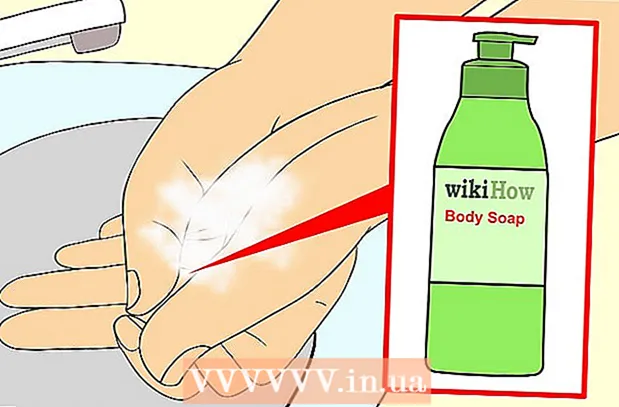విషయము
- అడుగు పెట్టడానికి
- 5 యొక్క పద్ధతి 1: HTML ఉపయోగించడం
- 5 యొక్క 2 వ పద్ధతి: WordPress ను ఉపయోగించడం
- 5 యొక్క విధానం 3: వీబ్లీని ఉపయోగించడం
- 5 యొక్క 4 వ పద్ధతి: విక్స్ ఉపయోగించడం
- 5 యొక్క 5 వ పద్ధతి: గోడాడ్డీని ఉపయోగించడం
వెబ్సైట్ యజమానుల యొక్క చాలా కోరిక కోరిక వెబ్సైట్లో ఫైల్ డౌన్లోడ్ లింక్లను అందించడం మరియు ఇది జరిగేలా అనేక మార్గాలు ఉన్నాయి. GoDaddy, WordPress మరియు Weebly వంటి వెబ్సైట్ సాధనాలను అందించే వెబ్సైట్లు, లింక్ను సృష్టించేటప్పుడు అదే సమయంలో ఫైల్ను అప్లోడ్ చేసే అవకాశాన్ని కూడా అందిస్తాయి. మీరు మొదటి నుండి వెబ్సైట్ను నిర్మిస్తుంటే, మీ సర్వర్లోని ఫైల్ల కోసం సాధారణ HTML కోడ్ను ఉపయోగించి డౌన్లోడ్ లింక్లను సృష్టించవచ్చు.
అడుగు పెట్టడానికి
5 యొక్క పద్ధతి 1: HTML ఉపయోగించడం
 మీరు ఇప్పటికే ఒకదాన్ని సృష్టించినట్లయితే HTML పేజీని సృష్టించండి. మీరు డౌన్లోడ్ లింక్ను HTML వెబ్ పేజీకి జోడించబోతున్నారు. మీకు ఇంకా సైట్ లేకపోతే, డౌన్లోడ్ లింక్ను పరీక్షించడానికి మీరు సాధారణ HTML పేజీని సృష్టించవచ్చు. మరింత సమాచారం కోసం HTML తో సరళమైన వెబ్ పేజీని సృష్టించడం చదవండి.
మీరు ఇప్పటికే ఒకదాన్ని సృష్టించినట్లయితే HTML పేజీని సృష్టించండి. మీరు డౌన్లోడ్ లింక్ను HTML వెబ్ పేజీకి జోడించబోతున్నారు. మీకు ఇంకా సైట్ లేకపోతే, డౌన్లోడ్ లింక్ను పరీక్షించడానికి మీరు సాధారణ HTML పేజీని సృష్టించవచ్చు. మరింత సమాచారం కోసం HTML తో సరళమైన వెబ్ పేజీని సృష్టించడం చదవండి.  పేజీ మరియు ఫైల్ రెండింటికీ మీ సర్వర్లో ఫోల్డర్ను తెరవండి. ఫైల్ను లింక్ చేయడానికి సులభమైన మార్గం ఫైల్ను పేజీ యొక్క HTML ఫైల్ వలె అదే ఫోల్డర్లో ఉంచడం. మీరు లింక్ను జతచేసే HTML ఫైల్ ఉన్న ఫోల్డర్కు నావిగేట్ చెయ్యడానికి మీ FTP ప్రోగ్రామ్ యొక్క కంట్రోల్ పానెల్ లేదా ఫైల్ ఎక్స్ప్లోరర్ను ఉపయోగించండి.
పేజీ మరియు ఫైల్ రెండింటికీ మీ సర్వర్లో ఫోల్డర్ను తెరవండి. ఫైల్ను లింక్ చేయడానికి సులభమైన మార్గం ఫైల్ను పేజీ యొక్క HTML ఫైల్ వలె అదే ఫోల్డర్లో ఉంచడం. మీరు లింక్ను జతచేసే HTML ఫైల్ ఉన్న ఫోల్డర్కు నావిగేట్ చెయ్యడానికి మీ FTP ప్రోగ్రామ్ యొక్క కంట్రోల్ పానెల్ లేదా ఫైల్ ఎక్స్ప్లోరర్ను ఉపయోగించండి. - మీ వెబ్ సర్వర్కు కనెక్ట్ అయ్యేలా మీ FTP క్లయింట్ ఇప్పటికే కాన్ఫిగర్ చేయబడాలి ఎందుకంటే మీరు మీ సైట్ను ఇంతకు ముందు అప్లోడ్ చేసారు. కాకపోతే, మీ FTP క్లయింట్ యొక్క కనెక్షన్ను సర్వర్కు ఎలా కాన్ఫిగర్ చేయాలో సూచనల కోసం FTP ని ఉపయోగించడం చదవండి.
- మీ వెబ్ సర్వర్కు ఆన్లైన్ నియంత్రణ ప్యానెల్ ఉంటే, వెబ్ అడ్మినిస్ట్రేషన్ ఇంటర్ఫేస్ ద్వారా మీ సర్వర్ ఫైల్లకు మీకు ప్రత్యక్ష ప్రాప్యత ఉంటుంది. నిర్వాహకుడిగా మీ సైట్లోకి లాగిన్ అవ్వడం ద్వారా మీరు దీన్ని యాక్సెస్ చేయవచ్చు. మీరు నియంత్రణ ప్యానెల్లో ఉన్నప్పుడు, "ఫైల్ మేనేజర్" ఎంపికను ఎంచుకోండి.
- మీరు WordPress, Weebly లేదా Wix వంటి వెబ్సైట్ సాధనంతో వెబ్సైట్ను సృష్టించినట్లయితే, ఈ క్రింది పద్ధతుల్లో ప్లాట్ఫారమ్కు సూచనలను చదవండి.
 మీరు లింక్ చేయదలిచిన ఫైల్ను అప్లోడ్ చేయండి. మీరు PDF ఫైళ్ళ నుండి జిప్ ఫైళ్ళ వరకు ఏ రకమైన ఫైల్ గురించి అయినా అప్లోడ్ చేయవచ్చు. మీరు అప్లోడ్ చేయగల ఫైల్ పరిమాణంపై కొన్ని సర్వర్లకు పరిమితి ఉందని గుర్తుంచుకోండి మరియు పెద్ద ఫైల్లు మీకు కేటాయించిన బ్యాండ్విడ్త్ను త్వరగా ఉపయోగించగలవు. EXE లేదా DLL ఫైల్స్ వంటి వినియోగదారులు వాటిని డౌన్లోడ్ చేయడానికి ప్రయత్నించినప్పుడు బ్రౌజర్లు హానికరమైన ఫైల్లను నిరోధించగలవు.
మీరు లింక్ చేయదలిచిన ఫైల్ను అప్లోడ్ చేయండి. మీరు PDF ఫైళ్ళ నుండి జిప్ ఫైళ్ళ వరకు ఏ రకమైన ఫైల్ గురించి అయినా అప్లోడ్ చేయవచ్చు. మీరు అప్లోడ్ చేయగల ఫైల్ పరిమాణంపై కొన్ని సర్వర్లకు పరిమితి ఉందని గుర్తుంచుకోండి మరియు పెద్ద ఫైల్లు మీకు కేటాయించిన బ్యాండ్విడ్త్ను త్వరగా ఉపయోగించగలవు. EXE లేదా DLL ఫైల్స్ వంటి వినియోగదారులు వాటిని డౌన్లోడ్ చేయడానికి ప్రయత్నించినప్పుడు బ్రౌజర్లు హానికరమైన ఫైల్లను నిరోధించగలవు. - FTP ప్రోగ్రామ్ను ఉపయోగించి ఫైల్లను అప్లోడ్ చేయడానికి, ఫైల్ను మీరు అప్లోడ్ చేయదలిచిన FTP విండోలోని ఫోల్డర్కు లాగండి. ఇది వెంటనే అప్లోడ్ చేయడం ప్రారంభిస్తుంది. మీ అప్లోడ్ వేగం సాధారణంగా మీ డౌన్లోడ్ వేగం కంటే చాలా నెమ్మదిగా ఉంటుంది మరియు ఫైల్ను పూర్తిగా అప్లోడ్ చేయడానికి కొంత సమయం పడుతుంది.
- మీరు ఫైల్లను వర్చువల్ కంట్రోల్ ప్యానల్తో నిర్వహిస్తే, విండో ఎగువన ఉన్న "అప్లోడ్" బటన్ను క్లిక్ చేయండి. మీరు అప్లోడ్ చేయదలిచిన ఫైల్ కోసం మీ కంప్యూటర్ను బ్రౌజ్ చేయండి. పెద్ద ఫైల్లు సర్వర్కు పూర్తిగా అప్లోడ్ కావడానికి కొంత సమయం పడుతుంది.
 మీ కోడ్ ఎడిటర్లో మీరు లింక్ను జోడించదలిచిన పేజీని తెరవండి. ఫైల్ అప్లోడ్ అయిన తర్వాత, మీరు మీ వెబ్ పేజీకి లింక్ను జోడించవచ్చు. మీరు లింక్ను జోడించాలనుకుంటున్న HTML ఫైల్ను తెరవండి. అంతర్నిర్మిత పేజీ ఎడిటర్లో తెరవడానికి మీరు దీన్ని కంట్రోల్ పానెల్లో డబుల్ క్లిక్ చేయవచ్చు. మీరు FTP ఉపయోగిస్తుంటే, మీ సర్వర్లోని HTML ఫైల్పై కుడి క్లిక్ చేసి, మీ కోడ్ లేదా టెక్స్ట్ ఎడిటర్లోని "విత్ విత్" తో తెరవండి.
మీ కోడ్ ఎడిటర్లో మీరు లింక్ను జోడించదలిచిన పేజీని తెరవండి. ఫైల్ అప్లోడ్ అయిన తర్వాత, మీరు మీ వెబ్ పేజీకి లింక్ను జోడించవచ్చు. మీరు లింక్ను జోడించాలనుకుంటున్న HTML ఫైల్ను తెరవండి. అంతర్నిర్మిత పేజీ ఎడిటర్లో తెరవడానికి మీరు దీన్ని కంట్రోల్ పానెల్లో డబుల్ క్లిక్ చేయవచ్చు. మీరు FTP ఉపయోగిస్తుంటే, మీ సర్వర్లోని HTML ఫైల్పై కుడి క్లిక్ చేసి, మీ కోడ్ లేదా టెక్స్ట్ ఎడిటర్లోని "విత్ విత్" తో తెరవండి.  మీరు లింక్ను జోడించదలిచిన పేజీలోని స్థలాన్ని కనుగొనండి. డౌన్లోడ్ లింక్ను కోడ్లో చొప్పించాలనుకుంటున్న చోట కర్సర్ను ఉంచండి. ఇది పేరా యొక్క శరీరంలో, పేజీ దిగువన లేదా మరెక్కడైనా ఉండవచ్చు.
మీరు లింక్ను జోడించదలిచిన పేజీలోని స్థలాన్ని కనుగొనండి. డౌన్లోడ్ లింక్ను కోడ్లో చొప్పించాలనుకుంటున్న చోట కర్సర్ను ఉంచండి. ఇది పేరా యొక్క శరీరంలో, పేజీ దిగువన లేదా మరెక్కడైనా ఉండవచ్చు.  లింక్ కోసం కోడ్ను జోడించండి. డౌన్లోడ్ లింక్ కోసం క్రింది HTML5 కోడ్ను ఉపయోగించండి. వినియోగదారులు లింక్ను క్లిక్ చేసినప్పుడు ఇది వెంటనే డౌన్లోడ్ ప్రారంభమవుతుంది. డౌన్లోడ్ చేయవలసిన ఫైల్ HTML ఫైల్ వలె అదే ఫోల్డర్లో ఉన్నంత వరకు, మీరు చేయాల్సిందల్లా పేరు మరియు పొడిగింపును ఉపయోగించడం. ఫైల్ వేరే ఫోల్డర్లో ఉంటే, మీరు ఫోల్డర్ నిర్మాణాన్ని కూడా సూచించాలి.
లింక్ కోసం కోడ్ను జోడించండి. డౌన్లోడ్ లింక్ కోసం క్రింది HTML5 కోడ్ను ఉపయోగించండి. వినియోగదారులు లింక్ను క్లిక్ చేసినప్పుడు ఇది వెంటనే డౌన్లోడ్ ప్రారంభమవుతుంది. డౌన్లోడ్ చేయవలసిన ఫైల్ HTML ఫైల్ వలె అదే ఫోల్డర్లో ఉన్నంత వరకు, మీరు చేయాల్సిందల్లా పేరు మరియు పొడిగింపును ఉపయోగించడం. ఫైల్ వేరే ఫోల్డర్లో ఉంటే, మీరు ఫోల్డర్ నిర్మాణాన్ని కూడా సూచించాలి. ! - అప్లోడ్ చేసిన ఫైల్ HTML ఫైల్ ఉన్న ప్రదేశంలోనే -> a href = "examplefile.pdf" download> లింక్ టెక్స్ట్ </ a>! - HTML ఫైల్ కంటే వేరే ప్రదేశంలో అప్లోడ్ చేసిన ఫైల్ -> a href = "/ path / to / file / examplefile2.webp "డౌన్లోడ్> లింక్ టెక్స్ట్ / ఎ>
- ఇది a> డౌన్లోడ్ లక్షణం సఫారి, ఇంటర్నెట్ ఎక్స్ప్లోరర్ లేదా ఒపెరా మినీలో పనిచేయదు. ఆ బ్రౌజర్లతో ఉన్న వినియోగదారులు ఫైల్ను క్రొత్త పేజీలో తెరిచి మాన్యువల్గా సేవ్ చేయాలి.
 లింక్కు బదులుగా డౌన్లోడ్ బటన్ను సృష్టించండి. మీరు వచనానికి బదులుగా చిత్రాన్ని డౌన్లోడ్ లింక్గా ఉపయోగించవచ్చు. మీ వెబ్ సర్వర్లోని బటన్ కోసం మీకు ఇప్పటికే ఒక చిత్రం ఉండాలి.
లింక్కు బదులుగా డౌన్లోడ్ బటన్ను సృష్టించండి. మీరు వచనానికి బదులుగా చిత్రాన్ని డౌన్లోడ్ లింక్గా ఉపయోగించవచ్చు. మీ వెబ్ సర్వర్లోని బటన్ కోసం మీకు ఇప్పటికే ఒక చిత్రం ఉండాలి. a href = "examplefile.pdf" download> img src = "/ images / downloadbutton.webp"> / a>
 డౌన్లోడ్ చేసిన ఫైల్ పేరు మార్చండి. దానిని నిర్వచించడం ద్వారా a> డౌన్లోడ్లక్షణం, ఎవరైనా ఫైల్ను డౌన్లోడ్ చేసినప్పుడు మీరు పేరు మార్చవచ్చు. ఇది మీ సైట్ నుండి డౌన్లోడ్ చేసిన ఫైల్లను వినియోగదారులు గుర్తించడాన్ని సులభతరం చేస్తుంది.
డౌన్లోడ్ చేసిన ఫైల్ పేరు మార్చండి. దానిని నిర్వచించడం ద్వారా a> డౌన్లోడ్లక్షణం, ఎవరైనా ఫైల్ను డౌన్లోడ్ చేసినప్పుడు మీరు పేరు మార్చవచ్చు. ఇది మీ సైట్ నుండి డౌన్లోడ్ చేసిన ఫైల్లను వినియోగదారులు గుర్తించడాన్ని సులభతరం చేస్తుంది. a href = "083116sal_rep.pdf" download = "ఆగస్టు 31, 2016 అమ్మకాల నివేదిక"> నివేదికను డౌన్లోడ్ చేయండి </ a>
 మీ HTML ఫైల్లో మార్పులను సేవ్ చేయండి. మీరు కోడ్తో సంతృప్తి చెందిన తర్వాత, మీరు మీ HTML ఫైల్లో మార్పులను సేవ్ చేయవచ్చు మరియు అవసరమైతే దాన్ని మళ్లీ అప్లోడ్ చేయవచ్చు. ఇప్పుడు మీరు మీ వెబ్సైట్లో మీ క్రొత్త డౌన్లోడ్ బటన్ యొక్క వర్కింగ్ వెర్షన్ను చూడవచ్చు.
మీ HTML ఫైల్లో మార్పులను సేవ్ చేయండి. మీరు కోడ్తో సంతృప్తి చెందిన తర్వాత, మీరు మీ HTML ఫైల్లో మార్పులను సేవ్ చేయవచ్చు మరియు అవసరమైతే దాన్ని మళ్లీ అప్లోడ్ చేయవచ్చు. ఇప్పుడు మీరు మీ వెబ్సైట్లో మీ క్రొత్త డౌన్లోడ్ బటన్ యొక్క వర్కింగ్ వెర్షన్ను చూడవచ్చు.
5 యొక్క 2 వ పద్ధతి: WordPress ను ఉపయోగించడం
 WordPress సైట్ ఎడిటర్లో మీ సైట్ను తెరవండి. మీ వెబ్సైట్ను నిర్వహించడానికి మరియు ప్రచురించడానికి మీరు బ్లాగును ఉపయోగిస్తే, మీ ఒకటి లేదా అంతకంటే ఎక్కువ వెబ్ పేజీలకు డౌన్లోడ్ లింక్ను జోడించడానికి మీరు అంతర్నిర్మిత సాధనాలను ఉపయోగించవచ్చు. నిర్వాహక ఖాతాను ఉపయోగించి మీ బ్లాగు డాష్బోర్డ్లోకి లాగిన్ అవ్వండి.
WordPress సైట్ ఎడిటర్లో మీ సైట్ను తెరవండి. మీ వెబ్సైట్ను నిర్వహించడానికి మరియు ప్రచురించడానికి మీరు బ్లాగును ఉపయోగిస్తే, మీ ఒకటి లేదా అంతకంటే ఎక్కువ వెబ్ పేజీలకు డౌన్లోడ్ లింక్ను జోడించడానికి మీరు అంతర్నిర్మిత సాధనాలను ఉపయోగించవచ్చు. నిర్వాహక ఖాతాను ఉపయోగించి మీ బ్లాగు డాష్బోర్డ్లోకి లాగిన్ అవ్వండి.  లింక్ ప్రదర్శించబడే చోట కర్సర్ ఉంచండి. మీరు లింక్ను ఇప్పటికే ఉన్న పేరా మధ్యలో ఉంచవచ్చు లేదా దాని ముందు కొత్త పంక్తిని సృష్టించవచ్చు.
లింక్ ప్రదర్శించబడే చోట కర్సర్ ఉంచండి. మీరు లింక్ను ఇప్పటికే ఉన్న పేరా మధ్యలో ఉంచవచ్చు లేదా దాని ముందు కొత్త పంక్తిని సృష్టించవచ్చు.  "మీడియాను జోడించు" బటన్ క్లిక్ చేయండి. ప్రధాన మెనూలోని పోస్టింగ్ సాధనాల పైన వీటిని చూడవచ్చు.
"మీడియాను జోడించు" బటన్ క్లిక్ చేయండి. ప్రధాన మెనూలోని పోస్టింగ్ సాధనాల పైన వీటిని చూడవచ్చు.  "ఫైళ్ళను అప్లోడ్ చేయి" టాబ్ క్లిక్ చేసి, ఫైల్ను విండోలోకి లాగండి. మీరు వివిధ ఫైళ్ళను అప్లోడ్ చేయవచ్చు, కానీ మీ ఖాతా రకాన్ని బట్టి WordPress వాటి పరిమాణాన్ని పరిమితం చేయవచ్చు.
"ఫైళ్ళను అప్లోడ్ చేయి" టాబ్ క్లిక్ చేసి, ఫైల్ను విండోలోకి లాగండి. మీరు వివిధ ఫైళ్ళను అప్లోడ్ చేయవచ్చు, కానీ మీ ఖాతా రకాన్ని బట్టి WordPress వాటి పరిమాణాన్ని పరిమితం చేయవచ్చు. - ఫైల్ అప్లోడ్ పూర్తి కావడానికి కొంత సమయం పడుతుంది, ఎందుకంటే చాలా కనెక్షన్లు డౌన్లోడ్తో పోలిస్తే అప్లోడ్ ప్రక్రియను నెమ్మదిస్తాయి.
 ఫైల్కు వివరణను జోడించండి. జోడించు మీడియా విండోలో మీరు ఫైల్ క్రింద వివరణను జోడించవచ్చు. ఇది డౌన్లోడ్ లింక్గా ప్రదర్శించబడే టెక్స్ట్ అవుతుంది.
ఫైల్కు వివరణను జోడించండి. జోడించు మీడియా విండోలో మీరు ఫైల్ క్రింద వివరణను జోడించవచ్చు. ఇది డౌన్లోడ్ లింక్గా ప్రదర్శించబడే టెక్స్ట్ అవుతుంది.  "పోస్ట్ / పేజీలోకి చొప్పించు" బటన్ క్లిక్ చేయండి. ఇది మీ కర్సర్ ఉన్న ప్రదేశంలో డౌన్లోడ్ లింక్ను జోడిస్తుంది. ఇది అటాచ్మెంట్ పేజీకి లింక్ చేస్తుందని గమనించండి, అసలు ఫైల్ కాదు. ఇది WordPress యొక్క పరిమితి.
"పోస్ట్ / పేజీలోకి చొప్పించు" బటన్ క్లిక్ చేయండి. ఇది మీ కర్సర్ ఉన్న ప్రదేశంలో డౌన్లోడ్ లింక్ను జోడిస్తుంది. ఇది అటాచ్మెంట్ పేజీకి లింక్ చేస్తుందని గమనించండి, అసలు ఫైల్ కాదు. ఇది WordPress యొక్క పరిమితి.
5 యొక్క విధానం 3: వీబ్లీని ఉపయోగించడం
 మీ వెబ్సైట్ను వీబీ ఎడిటర్లో తెరవండి. వీబ్లీ ఎడిటర్లోని వీబ్లీ సైట్ మరియు మీ వెబ్పేజీలోకి లాగిన్ అవ్వండి.
మీ వెబ్సైట్ను వీబీ ఎడిటర్లో తెరవండి. వీబ్లీ ఎడిటర్లోని వీబ్లీ సైట్ మరియు మీ వెబ్పేజీలోకి లాగిన్ అవ్వండి.  మీరు లింక్గా మార్చాలనుకుంటున్న వచనం లేదా వస్తువును ఎంచుకోండి. మీరు టెక్స్ట్ ఫీల్డ్లో వచనాన్ని హైలైట్ చేయవచ్చు లేదా మీ ఫైల్ కోసం డౌన్లోడ్ లింక్కి మార్చడానికి మీ పేజీలోని చిత్రాన్ని ఎంచుకోవచ్చు.
మీరు లింక్గా మార్చాలనుకుంటున్న వచనం లేదా వస్తువును ఎంచుకోండి. మీరు టెక్స్ట్ ఫీల్డ్లో వచనాన్ని హైలైట్ చేయవచ్చు లేదా మీ ఫైల్ కోసం డౌన్లోడ్ లింక్కి మార్చడానికి మీ పేజీలోని చిత్రాన్ని ఎంచుకోవచ్చు.  "లింక్" బటన్ పై క్లిక్ చేయండి. మీరు వచనాన్ని ఎంచుకున్నప్పుడు, అది గొలుసులా కనిపిస్తుంది మరియు మీరు దానిని టెక్స్ట్ ఎడిటర్ ఎగువన కనుగొంటారు. మీరు చిత్రాన్ని ఎంచుకున్నప్పుడు, చిత్రం యొక్క నియంత్రణ ప్యానెల్లోని "లింక్" క్లిక్ చేయండి.
"లింక్" బటన్ పై క్లిక్ చేయండి. మీరు వచనాన్ని ఎంచుకున్నప్పుడు, అది గొలుసులా కనిపిస్తుంది మరియు మీరు దానిని టెక్స్ట్ ఎడిటర్ ఎగువన కనుగొంటారు. మీరు చిత్రాన్ని ఎంచుకున్నప్పుడు, చిత్రం యొక్క నియంత్రణ ప్యానెల్లోని "లింక్" క్లిక్ చేయండి.  "ఫైల్" ఎంచుకోండి మరియు క్లిక్ చేయండిఫైల్ను అప్లోడ్ చేయండి ". ఇది ఫైల్ ఎక్స్ప్లోరర్ను తెరుస్తుంది.
"ఫైల్" ఎంచుకోండి మరియు క్లిక్ చేయండిఫైల్ను అప్లోడ్ చేయండి ". ఇది ఫైల్ ఎక్స్ప్లోరర్ను తెరుస్తుంది.  మీరు అప్లోడ్ కోసం అందుబాటులో ఉంచాలనుకుంటున్న ఫైల్ను ఎంచుకోండి. మీరు ఫైల్ను ఎంచుకున్న తర్వాత, అప్లోడ్ ప్రారంభమవుతుంది.
మీరు అప్లోడ్ కోసం అందుబాటులో ఉంచాలనుకుంటున్న ఫైల్ను ఎంచుకోండి. మీరు ఫైల్ను ఎంచుకున్న తర్వాత, అప్లోడ్ ప్రారంభమవుతుంది. - ప్రామాణిక వినియోగదారులు 5MB మరియు అంతకంటే తక్కువ ఫైళ్ళకు పరిమితం. ప్రీమియం వినియోగదారులకు ఫైల్ పరిమితి 100 MB.
 క్రొత్త లింక్ను చూడటానికి మీ వెబ్సైట్ను ప్రచురించండి. ఫైల్ను అప్లోడ్ చేసిన తర్వాత, లింక్ ఉపయోగించడానికి సిద్ధంగా ఉంది. సైట్లో మీ మార్పులను చూడటానికి ప్రచురించు బటన్ను క్లిక్ చేయండి. సందర్శకులు ఇప్పుడు లింక్పై క్లిక్ చేసి ఫైల్ను డౌన్లోడ్ చేసుకోవచ్చు.
క్రొత్త లింక్ను చూడటానికి మీ వెబ్సైట్ను ప్రచురించండి. ఫైల్ను అప్లోడ్ చేసిన తర్వాత, లింక్ ఉపయోగించడానికి సిద్ధంగా ఉంది. సైట్లో మీ మార్పులను చూడటానికి ప్రచురించు బటన్ను క్లిక్ చేయండి. సందర్శకులు ఇప్పుడు లింక్పై క్లిక్ చేసి ఫైల్ను డౌన్లోడ్ చేసుకోవచ్చు.
5 యొక్క 4 వ పద్ధతి: విక్స్ ఉపయోగించడం
 మీ వెబ్సైట్ను విక్స్ ఎడిటర్లో తెరవండి. మీ సైట్ను సృష్టించడానికి మరియు నిర్వహించడానికి మీరు విక్స్ ఉపయోగిస్తే, విక్స్ వెబ్సైట్లోకి లాగిన్ అవ్వండి మరియు మీ వెబ్పేజీని సైట్ ఎడిటర్లోకి లోడ్ చేయండి.
మీ వెబ్సైట్ను విక్స్ ఎడిటర్లో తెరవండి. మీ సైట్ను సృష్టించడానికి మరియు నిర్వహించడానికి మీరు విక్స్ ఉపయోగిస్తే, విక్స్ వెబ్సైట్లోకి లాగిన్ అవ్వండి మరియు మీ వెబ్పేజీని సైట్ ఎడిటర్లోకి లోడ్ చేయండి.  మీరు లింక్ చేయదలిచిన వచనం లేదా చిత్రాన్ని ఎంచుకోండి. మీరు మీ పేజీలోని టెక్స్ట్ నుండి లేదా చిత్రాల నుండి లింక్లను సృష్టించవచ్చు.
మీరు లింక్ చేయదలిచిన వచనం లేదా చిత్రాన్ని ఎంచుకోండి. మీరు మీ పేజీలోని టెక్స్ట్ నుండి లేదా చిత్రాల నుండి లింక్లను సృష్టించవచ్చు.  మీ ఎంపిక యొక్క లింక్ చేయండి. ఈ ప్రక్రియ చిత్రాల కంటే టెక్స్ట్ కోసం కొద్దిగా భిన్నంగా ఉంటుంది:
మీ ఎంపిక యొక్క లింక్ చేయండి. ఈ ప్రక్రియ చిత్రాల కంటే టెక్స్ట్ కోసం కొద్దిగా భిన్నంగా ఉంటుంది: - టెక్స్ట్ - టెక్స్ట్ సెట్టింగుల విండోలోని లింక్ బటన్ క్లిక్ చేయండి. బటన్ గొలుసులా కనిపిస్తుంది. ఇది లింక్ మెనుని తెరుస్తుంది.
- చిత్రం - చిత్ర సెట్టింగ్ల విండోలోని "చిత్రం క్లిక్ చేసినప్పుడు" మెను నుండి "లింక్ ఓపెన్" ఎంచుకోండి. "లింక్ ఏమి చేస్తుంది?" విభాగంలో "లింక్ను జోడించు" పై క్లిక్ చేయండి. ఇది లింక్ మెనుని తెరుస్తుంది.
 లింక్ ఎంపికల జాబితా నుండి "పత్రం" ఎంచుకోండి. దీనితో మీరు వివిధ డాక్యుమెంట్ ఫైళ్ళను తెరవవచ్చు.
లింక్ ఎంపికల జాబితా నుండి "పత్రం" ఎంచుకోండి. దీనితో మీరు వివిధ డాక్యుమెంట్ ఫైళ్ళను తెరవవచ్చు.  "ఫైల్ ఎంచుకోండి" బటన్ క్లిక్ చేయండి. ఇది ఫైల్ అప్లోడర్ను ప్రారంభిస్తుంది.
"ఫైల్ ఎంచుకోండి" బటన్ క్లిక్ చేయండి. ఇది ఫైల్ అప్లోడర్ను ప్రారంభిస్తుంది.  మీరు అప్లోడ్ చేయదలిచిన ఫైల్ను విండోలోకి లాగండి. మీరు doc, pdf, ppt, xls మరియు odt ఫైళ్ళను మాత్రమే అప్లోడ్ చేయవచ్చు (అలాగే వాటి ఉప రకాలు). సూత్రప్రాయంగా మీరు పత్రాలను మాత్రమే అప్లోడ్ చేయగలరని దీని అర్థం. ఫైళ్ళు 15MB కన్నా పెద్దవి కావు.
మీరు అప్లోడ్ చేయదలిచిన ఫైల్ను విండోలోకి లాగండి. మీరు doc, pdf, ppt, xls మరియు odt ఫైళ్ళను మాత్రమే అప్లోడ్ చేయవచ్చు (అలాగే వాటి ఉప రకాలు). సూత్రప్రాయంగా మీరు పత్రాలను మాత్రమే అప్లోడ్ చేయగలరని దీని అర్థం. ఫైళ్ళు 15MB కన్నా పెద్దవి కావు.  మీ వెబ్సైట్ను ప్రచురించండి. మీరు ఫైల్ను అప్లోడ్ చేసిన తర్వాత, మీ లింక్ ఉపయోగించడానికి సిద్ధంగా ఉంది. మీ మార్పులను సేవ్ చేయడానికి ఎగువ కుడి మూలలోని "ప్రచురించు" బటన్ను క్లిక్ చేయండి, తద్వారా అవి వెబ్సైట్లో చూడవచ్చు.
మీ వెబ్సైట్ను ప్రచురించండి. మీరు ఫైల్ను అప్లోడ్ చేసిన తర్వాత, మీ లింక్ ఉపయోగించడానికి సిద్ధంగా ఉంది. మీ మార్పులను సేవ్ చేయడానికి ఎగువ కుడి మూలలోని "ప్రచురించు" బటన్ను క్లిక్ చేయండి, తద్వారా అవి వెబ్సైట్లో చూడవచ్చు.
5 యొక్క 5 వ పద్ధతి: గోడాడ్డీని ఉపయోగించడం
 GoDaddy సైట్ ఎడిటర్లో మీ సైట్ను తెరవండి. మీరు GoDaddy సైట్ బిల్డర్ ఉపయోగిస్తుంటే, GoDaddy వెబ్సైట్లోకి లాగిన్ అవ్వండి మరియు మీ వెబ్సైట్ను ఎడిటర్లో తెరవండి.
GoDaddy సైట్ ఎడిటర్లో మీ సైట్ను తెరవండి. మీరు GoDaddy సైట్ బిల్డర్ ఉపయోగిస్తుంటే, GoDaddy వెబ్సైట్లోకి లాగిన్ అవ్వండి మరియు మీ వెబ్సైట్ను ఎడిటర్లో తెరవండి.  మీరు లింక్ చేయదలిచిన వస్తువు లేదా వచనాన్ని ఎంచుకోండి. మీరు మీ సైట్లోని ఏదైనా వస్తువుతో పాటు టెక్స్ట్ ఫీల్డ్లలోని ఏదైనా వచనాన్ని లింక్ చేయవచ్చు. మీరు డౌన్లోడ్ బటన్ను సృష్టించాలనుకుంటే, ఒకదాన్ని సృష్టించడానికి ఎడమ మెనూలోని "బటన్" ఎంపికపై క్లిక్ చేయండి.
మీరు లింక్ చేయదలిచిన వస్తువు లేదా వచనాన్ని ఎంచుకోండి. మీరు మీ సైట్లోని ఏదైనా వస్తువుతో పాటు టెక్స్ట్ ఫీల్డ్లలోని ఏదైనా వచనాన్ని లింక్ చేయవచ్చు. మీరు డౌన్లోడ్ బటన్ను సృష్టించాలనుకుంటే, ఒకదాన్ని సృష్టించడానికి ఎడమ మెనూలోని "బటన్" ఎంపికపై క్లిక్ చేయండి.  ఎంచుకున్న వస్తువు లేదా వచనం నుండి లింక్ను సృష్టించండి. మీరు ఒక వస్తువును ఎంచుకున్న తర్వాత, మెనుని తెరవడానికి సెట్టింగుల బటన్ క్లిక్ చేయండి. ఎంచుకున్న వచనంతో, టెక్స్ట్ ఫార్మాట్ సాధనాలలో "లింక్" బటన్ (గొలుసులా కనిపిస్తుంది) క్లిక్ చేయండి.
ఎంచుకున్న వస్తువు లేదా వచనం నుండి లింక్ను సృష్టించండి. మీరు ఒక వస్తువును ఎంచుకున్న తర్వాత, మెనుని తెరవడానికి సెట్టింగుల బటన్ క్లిక్ చేయండి. ఎంచుకున్న వచనంతో, టెక్స్ట్ ఫార్మాట్ సాధనాలలో "లింక్" బటన్ (గొలుసులా కనిపిస్తుంది) క్లిక్ చేయండి.  "లింక్ (URL)" క్రింద ఎరుపు బాణం క్లిక్ చేసి "ఎంచుకోండి"అప్లోడ్ చేయండి ". ఇది మీ వెబ్సైట్కు అప్లోడ్ చేయదలిచిన ఫైల్ను ఎంచుకోవడానికి మిమ్మల్ని అనుమతిస్తుంది.
"లింక్ (URL)" క్రింద ఎరుపు బాణం క్లిక్ చేసి "ఎంచుకోండి"అప్లోడ్ చేయండి ". ఇది మీ వెబ్సైట్కు అప్లోడ్ చేయదలిచిన ఫైల్ను ఎంచుకోవడానికి మిమ్మల్ని అనుమతిస్తుంది.  "బ్రౌజ్" బటన్ పై క్లిక్ చేసి, మీరు అప్లోడ్ చేయదలిచిన ఫైల్ను కనుగొనండి. ఫైళ్ళు 30 MB పరిమాణానికి పరిమితం చేయబడ్డాయి. మీరు HTML, php, exe, dll లేదా ఇతర ప్రమాదకరమైన ఫైల్ రకాలను అప్లోడ్ చేయలేరు.
"బ్రౌజ్" బటన్ పై క్లిక్ చేసి, మీరు అప్లోడ్ చేయదలిచిన ఫైల్ను కనుగొనండి. ఫైళ్ళు 30 MB పరిమాణానికి పరిమితం చేయబడ్డాయి. మీరు HTML, php, exe, dll లేదా ఇతర ప్రమాదకరమైన ఫైల్ రకాలను అప్లోడ్ చేయలేరు.  ఫైల్ అప్లోడ్ అయినప్పుడు "చొప్పించు" క్లిక్ చేయండి. అప్లోడ్ పూర్తయినప్పుడు విండోలోని ఫైల్ పక్కన ఉన్న చెక్ మార్క్ మీకు కనిపిస్తుంది.
ఫైల్ అప్లోడ్ అయినప్పుడు "చొప్పించు" క్లిక్ చేయండి. అప్లోడ్ పూర్తయినప్పుడు విండోలోని ఫైల్ పక్కన ఉన్న చెక్ మార్క్ మీకు కనిపిస్తుంది.  లింక్ను సృష్టించడానికి "సేవ్" క్లిక్ చేయండి. "సేవ్ చేయి" క్లిక్ చేస్తే మీరు సృష్టించిన ఆబ్జెక్ట్ లేదా టెక్స్ట్ లింక్కు ఫైల్ వర్తిస్తుంది.
లింక్ను సృష్టించడానికి "సేవ్" క్లిక్ చేయండి. "సేవ్ చేయి" క్లిక్ చేస్తే మీరు సృష్టించిన ఆబ్జెక్ట్ లేదా టెక్స్ట్ లింక్కు ఫైల్ వర్తిస్తుంది.  సైట్ మార్పులను సేవ్ చేయడానికి "ప్రచురించు" క్లిక్ చేయండి. ఇది మీ సైట్లో లింక్ను యాక్టివ్గా చేస్తుంది మరియు సందర్శకులు లింక్ ద్వారా ఫైల్ను డౌన్లోడ్ చేసుకోవచ్చు.
సైట్ మార్పులను సేవ్ చేయడానికి "ప్రచురించు" క్లిక్ చేయండి. ఇది మీ సైట్లో లింక్ను యాక్టివ్గా చేస్తుంది మరియు సందర్శకులు లింక్ ద్వారా ఫైల్ను డౌన్లోడ్ చేసుకోవచ్చు.